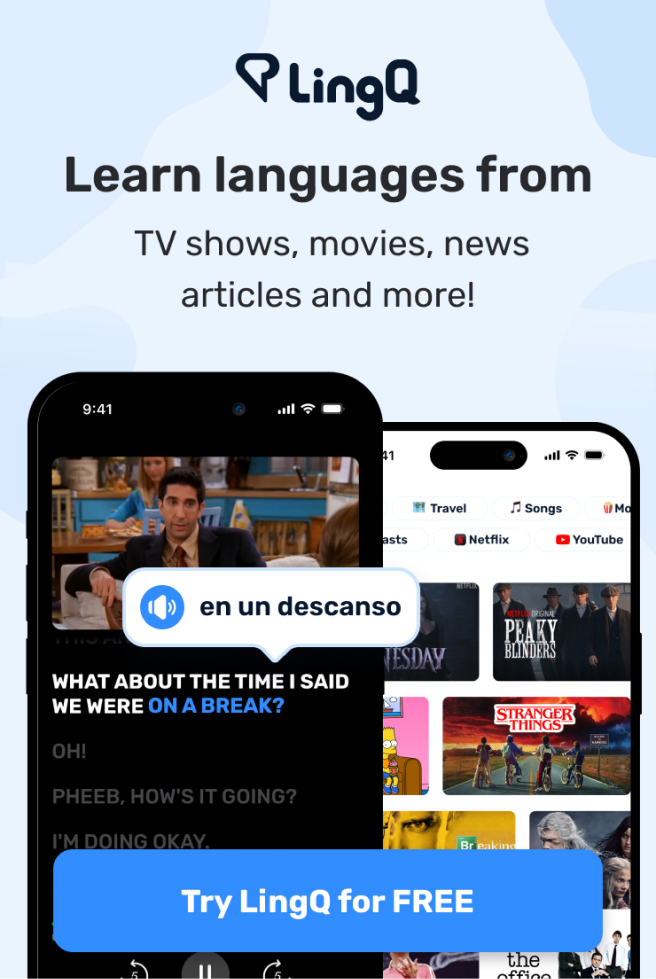ΤΠΕ | Ζωγραφίζοντας με το υπολογιστικό φύλλο | Β' - Γ' Δημοτικού Επ. 38
Γεια σας, παιδιά.
Είμαι ο Κωνσταντίνος Ορκόπουλος.
Είμαι εκπαιδευτικός Πληροφορικής σε Δημοτικό σχολείο.
Σήμερα μαζί θα γνωρίσουμε τον μαγικό κόσμο των ψηφιακών εικόνων.
Και στη συνέχεια θα ζωγραφίσουμε χρησιμοποιώντας το υπολογιστικό φύλλο.
Πάμε όμως λίγο πρώτα να δούμε για τις ψηφιακές εικόνες.
Έχω ετοιμάσει εδώ μία παρουσίαση στον υπολογιστή μου,
για να μάθουμε για τις ψηφιακές εικόνες.
Ξεκινάμε απ' τις ψηφιακές οθόνες.
Οι οθόνες είναι παντού γύρω μας.
Η τηλεόραση, ο υπολογιστής, το κινητό,
ακόμα πια και στα καινούργια αυτοκίνητα,
παντού υπάρχουν οθόνες.
Και ίσως και στο μέλλον να υπάρχουν πολύ περισσότερες.
Κάπου έχω δει για παράδειγμα ότι υπάρχουν ρούχα,
που αλλάζουνε εικόνα και χρώματα,
όπως αλλάζουν οι οθόνες μας.
Έχετε αναρωτηθεί, όμως, ποτέ...
πώς δημιουργούνται οι εικόνες στην ψηφιακή οθόνη;
Πώς αυτό το αντικείμενο που είναι μαύρο και γυαλιστερό,
παίρνει ζωή, χρώματα και αλλάζουν οι εικόνες πάνω σε αυτό;
Εδώ λοιπόν θα σας δείξω πώς δημιουργούνται οι εικόνες.
Είναι μία πολύ ωραία ιδέα,
την οποία η Πληροφορική την έχει δανειστεί από την τέχνη.
Για να δημιουργηθούν οι εικόνες χρειαζόμαστε τα εικονοστοιχεία.
Όλες λοιπόν οι εικόνες στις ψηφιακές οθόνες,
δημιουργούνται από μικρά χρωματιστά τετραγωνάκια.
Στα ελληνικά τα ονομάζουμε εικονοστοιχεία.
Ίσως να έχετε ακούσει ή να ακούσετε κάποια στιγμή την αγγλική λέξη pixels.
Για να δούμε, λοιπόν, τι είναι τα εικονοστοιχεία.
Είναι μία λέξη σύνθετη, αποτελείται από δύο μέρη.
Το πρώτο μέρος είναι φυσικά η εικόνα.
Το δεύτερο μέρος είναι το στοιχείο.
Άρα το εικονοστοιχείο είναι ένα στοιχείο, ένα κομματάκι δηλαδή,
από το οποίο αποτελείται η εικόνα.
Να εδώ λοιπόν, αν δούμε μία εικόνα,
βλέπουμε στην οθόνη μας ένα κόκκινο μήλο.
Αν το εξετάσουμε προσεχτικά, αν μεγεθύνουμε την εικόνα,
θα δούμε ότι αυτό το κόκκινο μήλο στην πραγματικότητα,
φτιάχνεται από μικρά τετραγωνάκια, το καθένα απ' τα οποία έχει το δικό του χρώμα,
τα εικονοστοιχεία.
Η ανάλυση τώρα.
Όσο πιο πολλά είναι τα εικονοστοιχεία και όσο πιο μικρά,
τόσο πιο αληθινή μοιάζει η εικόνα.
Στο παράδειγμα που έχουμε μπροστά μας...
η εικόνα είναι χωρισμένη σε δύο μέρη.
Στο αριστερό μέρος τα εικονοστοιχεία είναι μικρά και πολλά.
Το αποτέλεσμα είναι ότι η εικόνα μοιάζει πιο αληθινή.
Στο δεξί μέρος παρατηρήστε ότι τα εικονοστοιχεία είναι μεγάλα και λίγα.
Η εικόνα μοιάζει ψεύτικη.
Άρα λοιπόν, όλες οι εικόνες είναι φτιαγμένες από...
χρωματιστά τετραγωνάκια, τα εικονοστοιχεία.
Αλλά όσο πιο πολλά και μικρά είναι, τόσο πιο αληθινές μοιάζουν οι εικόνες.
Ας κάνουμε τώρα ένα μικρό μάθημα ιστορίας,
αλλά ιστορίας των υπολογιστών.
Εδώ έχουμε μία παιχνιδομηχανή.
Ένας παλιός υπολογιστής στην πραγματικότητα.
Από την εποχή που εγώ ήμουνα παιδί.
Και εδώ είναι ένας ήρωας από αυτά τα παιχνίδια.
Στο παρελθόν οι υπολογιστές είχανε χαμηλή ανάλυση.
Δηλαδή τα εικονοστοιχεία ήταν λίγα και ήταν ορατά με το μάτι.
Με το που έβλεπες τις εικόνες σε εκείνες τις οθόνες,
καταλάβαινες ότι οι εικόνες είναι ψεύτικες.
Είναι φτιαγμένες από τετραγωνάκια.
Δεν ήταν, δηλαδή, οι εικόνες καθόλου ρεαλιστικές.
Αυτό γινόταν για έναν και μόνο λόγο.
Δεν υπήρχε τότε η τεχνολογία,
ώστε να κάνει τις εικόνες να φαίνονται πιο αληθινές.
Σήμερα η τεχνολογία μας έχει προχωρήσει.
Και έτσι οι εικόνες μοιάζουν πολύ πιο αληθινές.
Σε τέτοιο σημείο μάλιστα που πολλές φορές να ξεγελούν τα μάτια μας
και να νομίζουμε ότι οι εικόνες στις ψηφιακές οθόνες είναι αληθινές.
Εδώ, για παράδειγμα, έχω μια εικόνα από ένα τούκαν, ένα τροπικό πουλί,
ένα πουλί που ζει στα δάση του Αμαζονίου.
Βλέπετε, έχει υπέροχα χρώματα.
Βλέποντας αυτή την εικόνα νομίζει κανείς ότι βλέπει το πουλί με τα μάτια του,
ότι έχει βρεθεί στο δάσος του Αμαζονίου και βλέπει ζωντανά αυτή την όμορφη εικόνα.
Αν όμως παρατηρήσουμε προσεχτικά από κοντά, το έχω κάνει εγώ αυτό για σας,
έχω πάρει, βλέπετε, από ένα πολύ μικρό κομμάτι,
εδώ από το μάτι του τούκαν, ένα κομμάτι εδώ...
που έχει λίγο πράσινο, λίγο άσπρο και λίγο κόκκινο. Είναι αυτό ακριβώς το σημείο.
Το έχω πάρει και το έχω μεγεθύνει. Τι βλέπουμε;
Βλέπουμε ότι αποτελείται από εικονοστοιχεία.
Έτσι λοιπόν, αυτό το οποίο βλέπουμε στις ψηφιακές οθόνες...
δεν είναι παρά μια ψευδαίσθηση.
Εμένα που με βλέπετε τώρα στην τηλεόρασή σας ή...
στο YouTube αργότερα, να σας εξηγώ αυτό το μάθημα,
στην πραγματικότητα αυτό που βλέπετε στα μάτια σας μπροστά...
είναι πάρα πολλά μικρά, χιλιάδες, χρωματιστά τετραγωνάκια.
Τα εικονοστοιχεία.
Αυτή την ιδέα, είπαμε, ότι η Πληροφορική τη δανείστηκε από την τέχνη.
Αυτό είναι από τα αγαπημένα μου κομμάτια στην Πληροφορική.
Δηλαδή, είναι μία επιστήμη η οποία παίρνει τις καλές ιδέες...
από πολλές άλλες επιστήμες και πολλές άλλες τέχνες.
Δηλαδή, πολύ πριν χρησιμοποιήσουμε τα μικρά χρωματιστά τετραγωνάκια...
για να φτιάξουμε τις εικόνες στις οθόνες μας,
στις οθόνες των υπολογιστών, των τηλεοράσεων, των κινητών,
πολύ πριν η Πληροφορική χρησιμοποιήσει αυτή την ιδέα,
την είχε χρησιμοποιήσει η τέχνη.
Θα έχετε κάνει, φαντάζομαι, κάποιες φορές κολάζ.
Κόβοντας μικρά χρωματιστά τετραγωνάκια,
να τα έχετε κολλήσει και να έχετε φτιάξει μία ωραία εικόνα.
Ε, λοιπόν αυτό ακριβώς κάνει και η ψηφιακή οθόνη.
Μας εμφανίζει πολλά μικρά χρωματιστά τετραγωνάκια...
σχηματίζοντας μία εικόνα.
Ξεγελώντας, έτσι, τα μάτια μας ότι βλέπουμε μία αληθινή εικόνα.
Τι λέτε; Θέλετε να ζωγραφίσουμε κι εμείς μία ψηφιακή εικόνα;
Είμαι σίγουρος ότι σας κέντρισε το ενδιαφέρον.
Γι' αυτό και τώρα θα πάμε να ζωγραφίσουμε μία τέτοια ψηφιακή εικόνα,
με έναν τρόπο λίγο παράδοξο σήμερα.
Δεν θα ανοίξουμε δηλαδή τη Ζωγραφική...
αλλά θα ανοίξουμε το υπολογιστικό φύλλο.
Ας δούμε την εικόνα εδώ στον υπολογιστή μου.
Έχω ένα καινούργιο υπολογιστικό φύλλο.
Προς το παρόν είναι άδειο.
Το πρώτο πράγμα που παρατηρεί κανείς όταν δει το υπολογιστικό φύλλο...
είναι ότι έχει πάρα πολλά μικρά κουτάκια ορθογώνια.
Στην πραγματικότητα τα κουτάκια αυτά τα λέμε κελιά.
Αυτά τα κελιά έχουν και μία ονομασία.
Για παράδειγμα αυτό εδώ το κελί,
στο οποίο πάνω έκανα κλικ και έχει χρωματιστεί γύρω - γύρω με μπλε,
έχει μία ονομασία. Ονομάζεται Α1.
Ή τέλος πάντων για να είμαι πιο ακριβής,
στα Αγγλικά διαβάζεται Α1.
Γιατί ονομάζεται λοιπόν Α1 αυτό το κουτάκι;
Διότι βρίσκεται στη στήλη Α και στη γραμμή 1.
Αν δοκιμάσω ένα άλλο κουτάκι, αυτό εδώ.
Κάνω κλικ σε αυτό το κουτάκι και βλέπω ότι ονομάζεται Β5.
Βρίσκεται στη στήλη Β και στη γραμμή 5.
Όπως έλεγα και πριν, η Πληροφορική "κλέβει" ιδέες...
από πάρα πολλές άλλες επιστήμες και από την τέχνη.
Όποιος έχει παίξει σκάκι, για παράδειγμα,
θα ξέρει ότι έτσι ακριβώς κάνουμε και στο σκάκι.
Τα τετραγωνάκια στο σκάκι έχουν μια ονομασία.
Ονομασία που περιλαμβάνει ένα γράμμα και έναν αριθμό.
Αυτό ακριβώς κάνουμε και εδώ στο υπολογιστικό φύλλο.
Το υπολογιστικό φύλλο έχει επίσης έναν χώρο για να γράψουμε,
να αποθηκεύσουμε, και να βάλουμε το όνομά μας.
Εδώ λοιπόν εγώ τώρα θα σβήσω το "χωρίς τίτλο"...
και θα το ονομάσω "Ψηφιακή Εικόνα".
Αφήνω λίγο κενό.
Θα ζωγραφίσω λοιπόν μία ψηφιακή εικόνα.
Για να το κάνω αυτό θα χρειαστώ πρώτα να έχω μία ψηφιακή εικόνα για να τη βλέπω.
Πάω, λοιπόν, να φέρω μία εικόνα μέσα στο υπολογιστικό μου φύλλο.
Εισαγωγή.
Εικόνα.
Θα τη βάλω πάνω από τα κελιά.
Την εικόνα την έχω ήδη κατεβάσει στον υπολογιστή μου.
Ωραία! Και είναι μία ψηφιακή καρδιά.
Αυτή εδώ η εικόνα, όπως βλέπετε,
Έχει μεγάλα τετραγωνάκια.
Είναι φανερά τα τετραγωνάκια κι έτσι φαίνεται ότι είναι μία ψηφιακή εικόνα.
Αυτή την εικόνα θα προσπαθήσω να τη δημιουργήσω...
στο υπολογιστικό φύλλο.
Δοκιμάζουμε στην αρχή με μία έτοιμη εικόνα,
ώστε να έχουμε κάποια κατεύθυνση.
Όταν θα μάθουμε πώς θα δημιουργούμε ψηφιακές εικόνες...
δοκιμάζοντας με αυτή την έτοιμη εικόνα,
μετά θα μπορείτε να φτιάξετε ό,τι θέλετε.
Στο τέλος της παρουσίασης θα σας δείξω και μερικά απ' τα παραδείγματα,
από ωραίες τέτοιες ψηφιακές εικόνες που έχουν φτιάξει οι μαθητές μου στο σχολείο.
Ας ξεκινήσουμε όμως τώρα να φτιάξουμε αυτήν εδώ την καρδιά.
Το πρώτο πράγμα που χρειάζεται να κάνω...
είναι να αλλάξω λίγο τα κελιά.
Εγώ θέλω να τα κάνω τετραγωνάκια.
Θυμηθείτε, είπαμε ότι τα pixels, τα εικονοστοιχεία,
είναι μικρά χρωματιστά τετραγωνάκια.
Θέλω λοιπόν να αλλάξω το μέγεθος στα κελιά μου.
Πάω λοιπόν στη στήλη Α,
ανάμεσα από τα γράμματα,
κρατάω εκεί το ποντίκι μου,
το πατάω, κάνω κλικ δηλαδή, το κρατώ πατημένο...
και μετακινώ.
Η στήλη Α άλλαξε.
Έγινε πιο στενή ώστε τα κελιά εδώ να μοιάζουν περισσότερο τετράγωνα.
Το ίδιο θα κάνω και στη στήλη Β.
Και στη στήλη C.
Και ούτω καθεξής. Χρειάζομαι πολλά τετραγωνάκια.
Τώρα βέβαια υπάρχει και πιο γρήγορος τρόπος.
Γενικά θέλω να ξέρετε, ότι η Πληροφορική...
ο σκοπός της είναι να κάνει τη ζωή μας πιο εύκολη.
Να μας δώσει εργαλεία για να κάνουμε τη δουλειά μας...
όσο γίνεται πιο εύκολα και ευχάριστα.
Επομένως, υπάρχει και πιο γρήγορος τρόπος και θα σας τον δείξω τώρα.
Κάνοντας κλικ ανάμεσα στα γράμματα και τους αριθμούς,
επιλέγω μαζί όλα τα κελιά του υπολογιστικού μου φύλλου.
Αλλάζω εδώ το μέγεθος και τα έχω κάνει όλα τετραγωνάκια με τη μία.
Για να το ξαναδείξω.
Επιλέγοντας εδώ...
μπορώ να αλλάξω όλα μαζί τα κελιά του υπολογιστικού φύλλου.
Ωραία, ας κάνω λίγο την εικόνα μου στην άκρη.
Ίσως λίγο να τη μεγαλώσω για να βλέπετε και καλύτερα.
Ένα άλλο χρήσιμο εργαλείο του υπολογιστικού φύλλου είναι η εστίαση.
Με την εστίαση μπορώ να δω την εικόνα μου πιο κοντά...
ή πιο μακριά.
Έτσι ώστε, ανάλογα τι θέλω κάθε φορά,
να μου είναι πιο εξυπηρετικό.
Για παράδειγμα, μπορώ να δω την εικόνα από πολύ μακριά.
Ή μπορώ να αλλάξω εδώ την εστίαση και να πάω κοντά.
Ας ξεκινήσουμε εμείς από κοντά.
Το υπολογιστικό φύλλο,
όπως λέει και το όνομα, χρησιμοποιείται για υπολογισμούς.
Δηλαδή μπορούμε να γράψουμε αριθμούς.
Σήμερα όμως εμείς δεν θα γράψουμε αριθμούς.
Σήμερα απλώς θα ζωγραφίσουμε.
Θα είναι έτσι η πρώτη μας επαφή με το υπολογιστικό φύλλο.
Για να ζωγραφίσω θα σας δείξω εδώ τα εργαλεία με τα οποία μπορούμε να χρωματίσουμε.
Δύο είναι τα βασικά εργαλεία για το χρώμα.
Το ένα είναι το χρώμα για τα γράμματα.
Δεν θα μας χρειαστεί σήμερα.
Και το άλλο είναι το χρώμα γεμίσματος.
Μοιάζει με ένα μικρό κουβαδάκι...
Ένας κουβάς με μπογιά χρώματος.
Το χρώμα γεμίσματος είναι...
για να δίνουμε χρώμα στα κουτάκια.
Επιλέγω αυτό το κουτάκι.
Επιλέγω το χρώμα γεμίσματος και διαλέγω ένα χρώμα.
Να πούμε... κίτρινο.
Κάνω κλικ και το κουτάκι μου έγινε κίτρινο.
Μπορώ να του αλλάξω χρώμα.
Το επιλέγω πάλι.
Κάνω κλικ και του δίνω ένα διαφορετικό χρώμα.
Έτσι χρωματίζοντας ένα - ένα τα τετραγωνάκια,
θα δημιουργήσουμε μία ψηφιακή εικόνα.
Βέβαια υπάρχει όπως είπα και πιο γρήγορος τρόπος.
Για παράδειγμα αν θέλω να χρωματίσω πολλά τετραγωνάκια μαζί,
δεν έχω παρά να τα επιλέξω όλα μαζί.
Πώς το κάνω αυτό;
Κάνω κλικ σε ένα τετραγωνάκι, κρατάω πατημένο το ποντίκι,
το κουνάω και όταν το αφήσω έχω επιλέξει όλα τα τετραγωνάκια μαζί.
Μπορώ τώρα να τα χρωματίσω όλα μαζί.
Είδαμε λοιπόν ότι η Πληροφορική, όπως είπα προηγουμένως,
προσπαθεί να κάνει τη ζωή μας πιο εύκολη.
Άρα λοιπόν εγώ θα σας δείχνω εδώ...
τρόπους να κάνετε τη ζωγραφιά αυτή με τον πιο εύκολο τρόπο.
Πάμε λοιπόν να ξεκινήσουμε τώρα.
Εδώ αυτά τα χρώματα δεν τα θέλω.
Άρα επιλέγω όλα αυτά τα τετραγωνάκια,
επιλέγω το χρώμα και διαλέγω το "χωρίς χρώμα".
Τα έσβησα όλα.
Εδώ λίγο πρέπει να μετρήσουμε κιόλας για να κάνουμε τη δουλειά σωστά.
Ξεκινάμε απ' το κάτω - κάτω σημείο.
Και βάζουμε ένα μαύρο τετραγωνάκι.
Πάω λοιπόν στο "χρώμα"...
και επιλέγω "μαύρο".
Στη συνέχεια άλλο ένα μαύρο εδώ.
Κι άλλο ένα μαύρο απέναντι.
Αρχίζει να φαίνεται κουραστική δουλειά.
Διότι όπως βλέπετε εδώ τα μαύρα τετραγωνάκια...
δεν βρίσκονται στην ευθεία ώστε να μπορέσω να τα επιλέξω όλα μαζί.
Είναι διαγώνια.
Αν ήταν στην ευθεία, θα επέλεγα εδώ πολλά μαζί...
και θα τα έκανα όλα μαζί μαύρα.
Δεν μπορώ να το κάνω αυτό όμως,
διότι είναι διαγώνια.
Θα σας δείξω εδώ ένα μικρό μυστικό.
Πώς μπορούμε να επιλέξουμε κελιά τα οποία δεν βρίσκονται σε ευθεία γραμμή.
Για να το κάνουμε αυτό θα χρειαστούμε το δάχτυλό μας...
και στο πληκτρολόγιο του υπολογιστή μας θα χρειαστούμε το πλήκτρο "Ctrl".
Βρίσκεται συνήθως κάτω αριστερά στο πληκτρολόγιο.
Κάθομαι λοιπόν και μετράω.
Έχω 1, 2, 3, 4,
5, 6, 7, 8 μαύρα τετράγωνα στη σειρά.
1, 2, 3...
Κρατάω με το ένα μου χέρι πατημένο το πλήκτρο "Ctrl"...
και συνεχίζω να επιλέγω:
5, 6, 7, 8.
Μπορώ να κάνω το ίδιο και απέναντι.
1, 2, 3, 4, 5, 6, 7, 8.
Τώρα λοιπόν έχω επιλέξει όλα μαζί αυτά τα κελιά...
και μπορώ να τα χρωματίσω όλα μαζί.
Πάω στο "χρώμα" και γίνονται όλα μαύρα.
Μου φαίνεται ότι η καρδιά που φτιάχνω είναι λίγο πιο φαρδιά από το παράδειγμα.
Ίσως τα κελιά μου να μην είναι ακόμα και πολύ τετραγωνισμένα.
Ας τα στενέψω λίγο ακόμα. Ωραία! Τώρα νομίζω ότι είμαι καλύτερα.
Εδώ λοιπόν έχω τέσσερα μαύρα τετραγωνάκια στη σειρά.
Ένα κι άλλα τρία.
Πάλι με το πλήκτρο "Ctrl" εδώ.
Το ίδιο κι απ' την άλλη πλευρά.
Και μετά ανεβαίνω διαγώνια.
1, 2.
1, 2.
Το ίδιο και απέναντι.
Ας τα κάνω μέχρι εδώ μαύρα.
Ωραία!
Ένα άλλο που είναι πολύ ενδιαφέρον με την Πληροφορική...
είναι ότι μπορείς να κάνεις λάθη.
Τώρα θα κάνω στη συνέχεια ένα λάθος...
και θα δείτε πόσο εύκολο είναι να το διορθώσω.
Καμιά φορά εγώ συνηθίζω στην τάξη,
όταν διδάσκω τους μαθητές μου,
να κάνω και κάποιο λάθος πού και πού, επίτηδες.
Είναι το σημείο εκείνο στο οποίο όλα τα παιδιά...
...προσέχουν!
Δηλαδή βλέπεις κάποιους μαθητές που δεν προσέχουν και πολύ το μάθημα,
μόλις ο δάσκαλος κάνει κάποιο λάθος, αμέσως, στο δευτερόλεπτο,
το έχουν καταλάβει και έχουν σηκώσει το χέρι, "Κύριε, κύριε...
...ξεχάσατε έναν τόνο!".
Πάμε λοιπόν, εδώ, να κάνουμε ένα λάθος...
που είπαμε ότι τονώνει λίγο την προσοχή στο μάθημα!
Εδώ λοιπόν, αντί να συνεχίσω άλλα τρία στη σειρά, θα κάνω από πάνω.
Ή μπορώ να κάνω κι ένα μεγάλο λάθος:
Να επιλέξω πολλά μαζί και να τα κάνω όλα μαύρα.
Πω πω! Κατέστρεψα τη ζωγραφιά μου!
Όχι βέβαια! Διότι βρίσκομαι στον υπολογιστή.
Άρα είπαμε, τα λάθη εδώ διορθώνονται.
Τι θα κάνω;
Υπάρχει αυτό το πολύ ενδιαφέρον εργαλείο στο υπολογιστικό φύλλο,
που λέγεται "Αναίρεση".
Τι σημαίνει αναίρεση;
Σημαίνει πάμε ένα βήμα πίσω.
Για παράδειγμα...
παίζαμε στο σπίτι μπάλα με τον αδερφό μας,
χτυπάει η μπάλα το καλό βάζο της μαμάς,
πέφτει το βάζο κάτω, γίνεται χίλια κομμάτια.
Τι κάνουμε;
Αν είμαστε στον αληθινό κόσμο... τίποτα!
Αν είμαστε στον υπολογιστή,
πατάμε πάνω στο πλήκτρο της αναίρεσης και το βάζο γίνεται πάλι ένα κομμάτι.
Εδώ λοιπόν ό,τι λάθος και να κάνουμε,
ακόμη κι αν καταστρέψουμε τελείως τη ζωγραφιά,
μπορούμε πάντα να γυρίσουμε πίσω,
χρησιμοποιώντας την αναίρεση.
Πού είχαμε μείνει λοιπόν; Θέλουμε άλλα τρία εδώ στη σειρά.
Χρησιμοποιώ πάλι το πλήκτρο "Ctrl".
Όχι, νομίζω ότι θέλω τέσσερα στη σειρά.
Ένα κάτω.
Ένα ακόμα κάτω.
Ένα πάνω.
Και τέσσερα στη σειρά. Πολύ ωραία!
Τα επιλέγω.
Τα κάνω όλα μαύρα.
Και έχω φτιάξει το περίγραμμά μου.
Αυτό είναι και το πιο βασικό κομμάτι.
Τώρα τα υπόλοιπα μέσα θέλω να γίνουν όλα κόκκινα.
Εδώ τώρα είμαι πιο τυχερός γιατί έχω πιο πολλά τετραγωνάκια στην ευθεία.
Κάνω κλικ λοιπόν, το κρατάω πατημένο το ποντίκι μου,
επιλέγω και τα κάνω κόκκινα.
Ωραία! Ίσως κάποιο άλλο κόκκινο, λίγο πιο φωτεινό.
Μπορώ κι εδώ να χρησιμοποιήσω το πλήκτρο "Ctrl" για να επιλέξω πολλά μαζί.
Και φυσικά δεν ανησυχώ αν κάνω λάθος,
διότι υπάρχει πάντοτε και η αναίρεση.
Κόκκινα... Τώρα νομίζω ότι το έχουμε μάθει.
Με το πλήκτρο "Ctrl"...
Επιλέγω "κόκκινα" και ένα μικρό βηματάκι ακόμα. Μια τελευταία πινελιά.
Εδώ...
Εδώ...
Θα φτιάξω λίγο το άσπρο που δίνει έτσι μία...
τρισδιάστατη αίσθηση στην εικόνα μου.
Επιλέγω...
Και άσπρο!
Έχω φτιάξει την πρώτη μου ψηφιακή ζωγραφιά.
Ήτανε βέβαια πολύ εύκολη!
Αλλά ήτανε το πρώτο μας βήμα.
Μπορούμε στη συνέχεια να πειραματιστούμε...
και να φτιάξουμε ωραίες ψηφιακές ζωγραφιές,
ακριβώς σαν τις εικόνες που βρίσκονται στις οθόνες μας.
Και τώρα, σας είχα υποσχεθεί να σας δείξω...
...και άλλες δημιουργίες από τους μαθητές μου στο σχολείο.
Αφού φτιάξαμε την ψηφιακή ζωγραφιά, πάμε να δούμε και μερικές έτοιμες δημιουργίες.
Εδώ ένα παιδί έχει φτιάξει ένα σπίτι με πολύχρωμη στέγη.
Κι ένα δέντρο.
Εδώ μια ζωγραφιά με έναν σούπερ ήρωα,
έναν τάρανδο, δέντρα...
Με πάρα πολλά χρώματα.
Εδώ είναι ένα ψηφιακό αστέρι.
Εδώ είναι ο Μικρός Πρίγκιπας με το λουλούδι του.
Φαντάζομαι θα γνωρίζετε αυτό το παραμύθι.
Η ελληνική σημαία.
Ωραία! Αυτές ήταν μερικές από τις ζωγραφιές των μαθητών μου.
Είδαμε λοιπόν σήμερα πώς φτιάχνονται οι εικόνες...
στις ψηφιακές οθόνες που βρίσκονται πια παντού γύρω μας.
Από μικρά χρωματιστά τετραγωνάκια,
από τα εικονοστοιχεία. Μια ωραία ιδέα...
που η Πληροφορική την πήρε από την τέχνη.
Γνωρίσαμε το υπολογιστικό φύλλο...
και ζωγραφίσαμε την πρώτη μας ψηφιακή εικόνα.
Θα ήτανε πολύ ωραία να ανοίξετε κι εσείς το υπολογιστικό φύλλο...
και να δοκιμάσετε να ζωγραφίσετε και να φτιάξετε ωραίες δημιουργίες.
Σας ευχαριστώ πολύ που με παρακολουθήσατε.